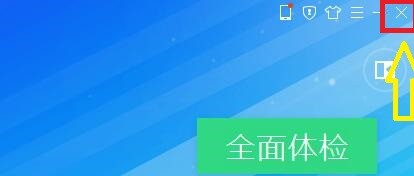如何设置腾讯电脑管家在工具栏添加U盘管理图标
1、点击”腾讯电脑管家“
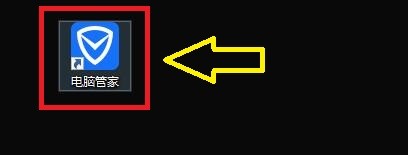
2、在”腾讯电脑管家“窗口中,点击”主菜单“
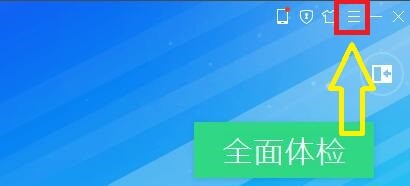
3、在弹出下拉中,点击”设置中心“
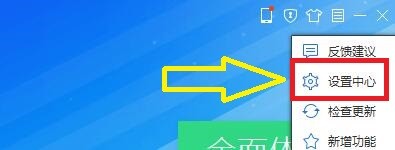
4、在”设置中心“窗口中,点击”U盘防护“
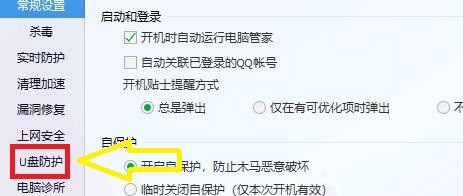
5、在”U盘防护“窗口中,将”使用U盘时,在工具栏添加U盘管理图标“勾选上
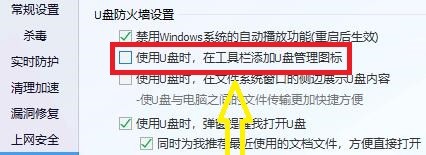
6、点击”应用“,点击”确定“
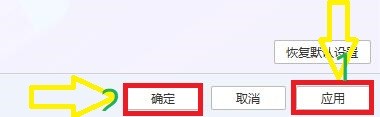
7、再点击”关闭“窗口即可
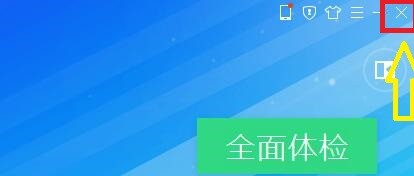
1、点击”腾讯电脑管家“
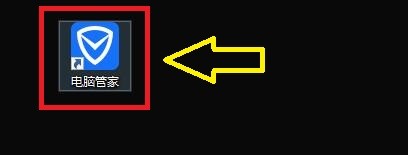
2、在”腾讯电脑管家“窗口中,点击”主菜单“
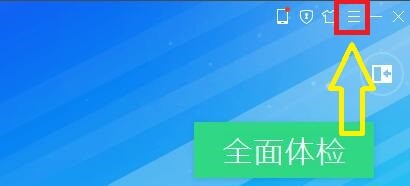
3、在弹出下拉中,点击”设置中心“
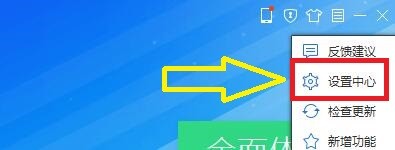
4、在”设置中心“窗口中,点击”U盘防护“
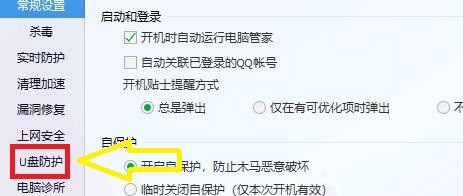
5、在”U盘防护“窗口中,将”使用U盘时,在工具栏添加U盘管理图标“勾选上
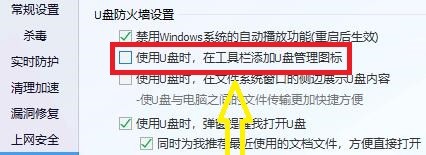
6、点击”应用“,点击”确定“
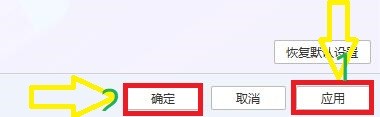
7、再点击”关闭“窗口即可